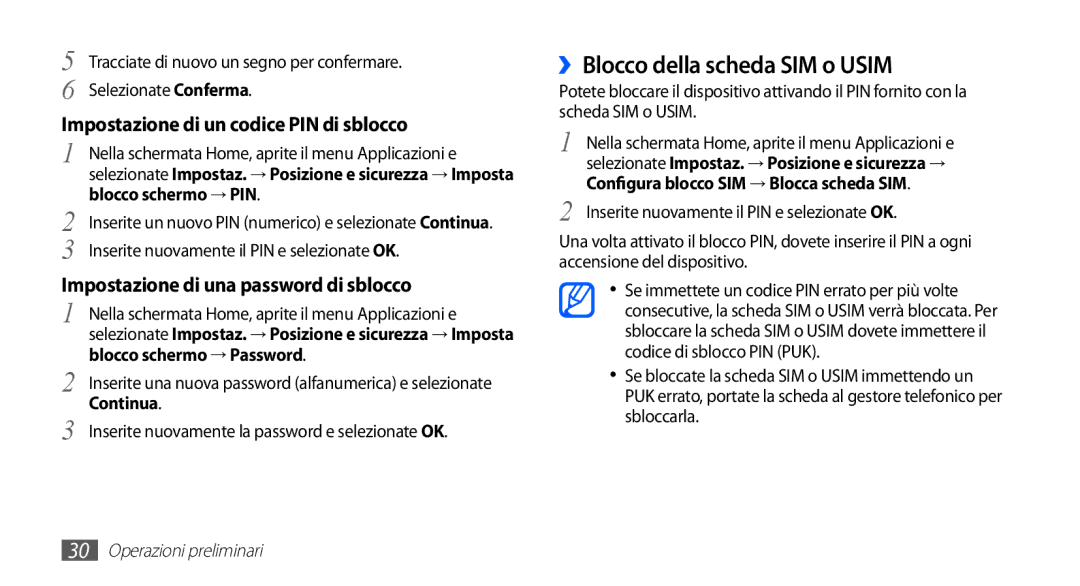GT-S5830OKAITV, GT-S5830RWAITV, GT-S5830OKAFWB, GT-S5830OKYITV, GT-S5830OKAOMN specifications
The Samsung GT-S5830 series, inclusive of models such as GT-S5830XKATIM, GT-S5830RWATIM, GT-S5830OKAWIN, GT-S5830UWAITV, and GT-S5830XKAOMN, represents a significant entry in the mid-range smartphone market from Samsung. Released in the early 2010s, these devices came equipped with a range of progressive features and technologies that catered to the needs of everyday consumers.At the heart of these smartphones is the Android operating system, which was, during its release, a highly customisable and user-friendly platform. Users could benefit from access to a vast array of applications available through the Google Play Store, allowing for a tailored experience that suited individual preferences and lifestyles. The GT-S5830 models typically came with Android 2.3 Gingerbread, and Samsung’s TouchWiz interface enhanced the overall user experience by adding a layer of usability and aesthetics.
One of the standout features of the GT-S5830 series is the 3.5-inch capacitive touchscreen display. With a resolution of 320 x 480 pixels, it delivered decent clarity for both casual browsing and multimedia consumption. The screen's size made it portable while still being effective for various tasks, striking an ideal balance for users on the go.
Performance-wise, the GT-S5830 models were powered by a 800 MHz processor, offering sufficient speed for typical day-to-day tasks such as browsing, texting, and social media interaction. The devices also came with 512 MB of RAM and included an internal storage option of 150 MB, expandable via microSD, which catered to users wanting to store more photos, files, and applications.
Camera capabilities were also notable, with a 5 MP rear camera equipped with autofocus and LED flash, allowing users to capture quality images even in low light conditions. The inclusion of a front-facing camera, though modest, paved the way for video calling which was a burgeoning feature at that time.
Connectivity options were ample, with support for 3G networks, Wi-Fi, Bluetooth, and GPS, ensuring users could stay connected and navigate efficiently.
Overall, the Samsung GT-S5830 series made a mark in the smartphone segment by blending a range of essential features and technologies, appealing to mid-range consumers seeking functionality without breaking the bank. Its durable build and user-friendly interface left a lasting impression, securing a loyal user base during its commercial lifespan.